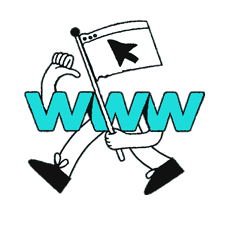-
Giỏ hàng rỗng
Tổng số phụ: ₫0
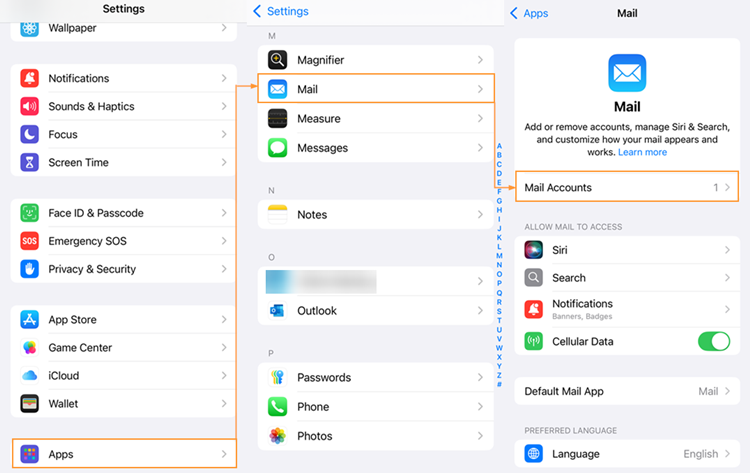
Cách thiết lập hộp thư POP/IMAP trong ứng dụng Apple Mail trên thiết bị iOS (iPhone/iPad).
Để cấu hình hộp thư POP/IMAP trong Outlook cho iOS, hãy đọc bài viết Hướng dẫn thiết lập Outlook cho iOS trong Cơ sở kiến thức .
Để kết nối hộp thư Exchange của bạn qua IMAP/SMTP trong ứng dụng Apple Mail trên iPhone, hãy đọc bài viết trong Cơ sở kiến thức về Cách cấu hình iPhone để kết nối với hộp thư Exchange bằng IMAP (Exchange Hosting) .
Lưu ý: Bạn có thể kiểm tra loại hộp thư của mình trong mục Dịch vụ của tôi , nằm trong phần Email (sẽ hiển thị Exchange, chỉ OWA hoặc POP/IMAP). Sử dụng thông tin đăng nhập hộp thư của bạn để đăng nhập vào Dịch vụ của tôi.
1. Thêm tài khoản email.
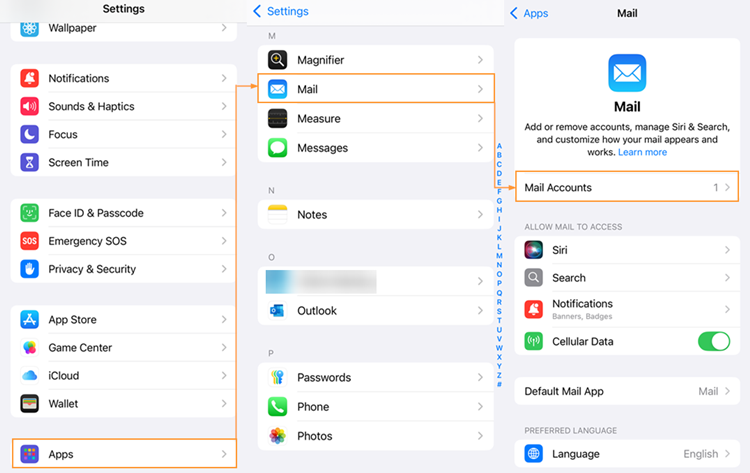
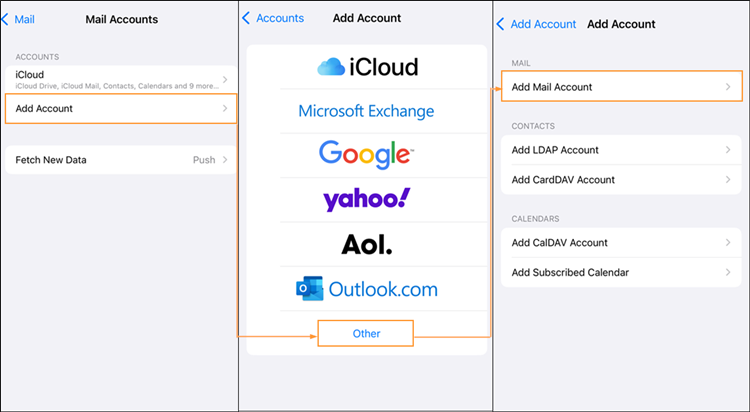
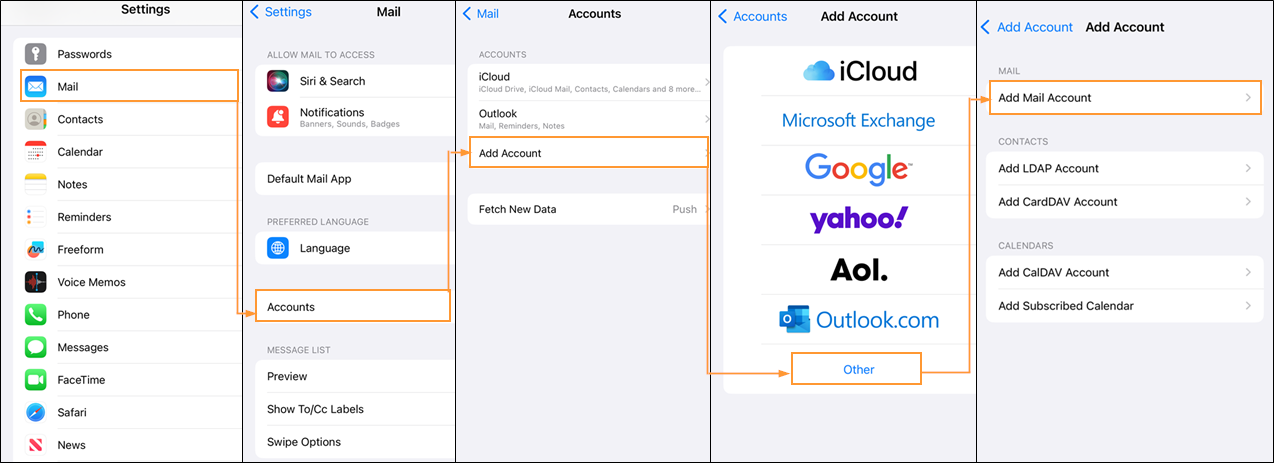
2. Nhập thông tin tài khoản và nhấn Tiếp theo .
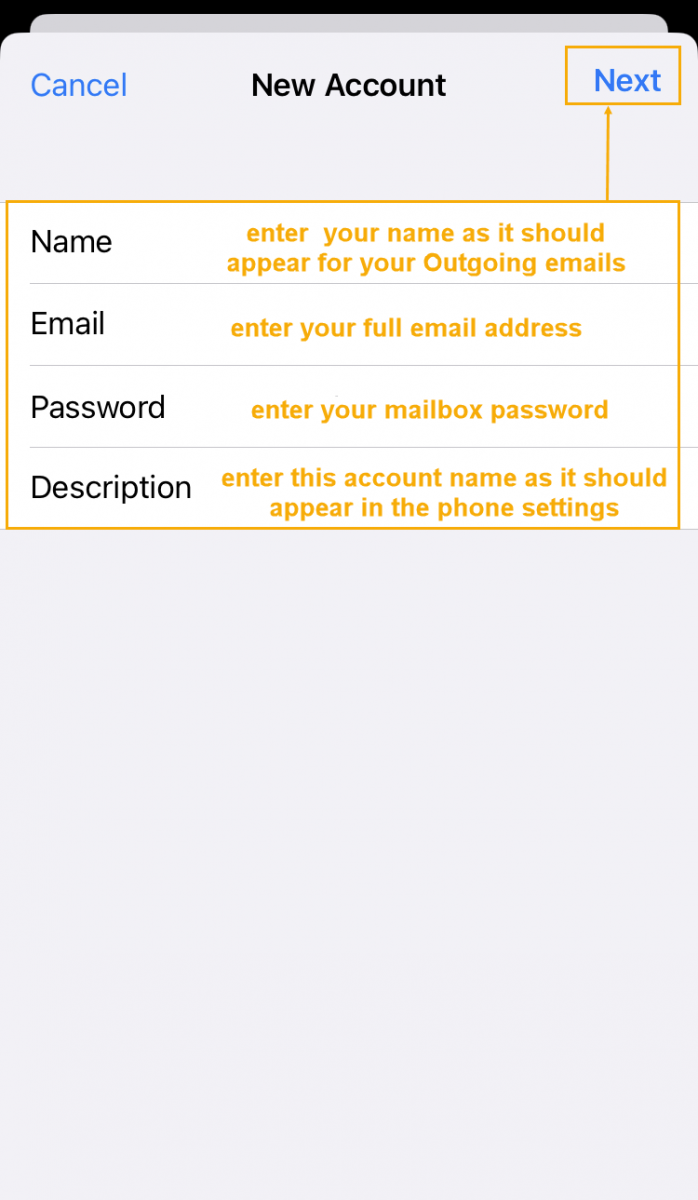
3. Chọn POP hoặc IMAP (đọc bài viết Cơ sở kiến thức về Giao thức IMAP là gì? để biết thêm thông tin) và điền vào tất cả các trường:
Quan trọng: Chúng tôi thực sự khuyên bạn nên sử dụng giao thức IMAP thay vì POP vì giao thức POP được coi là lỗi thời và có thể gây ra sự cố về hiệu suất cho hộp thư của bạn.
Máy chủ thư đến
Máy chủ thư đi
Nhấn Tiếp theo . Thiết bị sẽ phát hiện cài đặt thư đến và đi cũng như cài đặt cổng và kết nối với hộp thư của bạn.
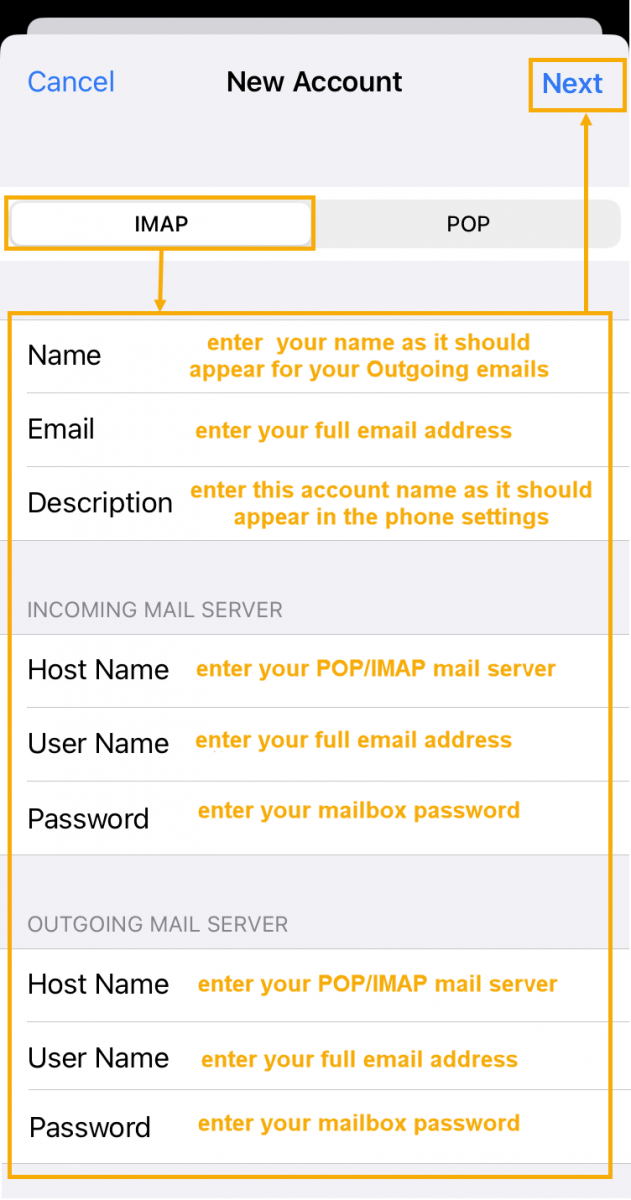
4. Bạn sẽ được chuyển hướng trở lại màn hình nơi bạn sẽ thấy Tài khoản email hiện tại của mình . Nhấn vào tài khoản bạn vừa thiết lập. Cuộn xuống và nhấn vào Nâng cao .
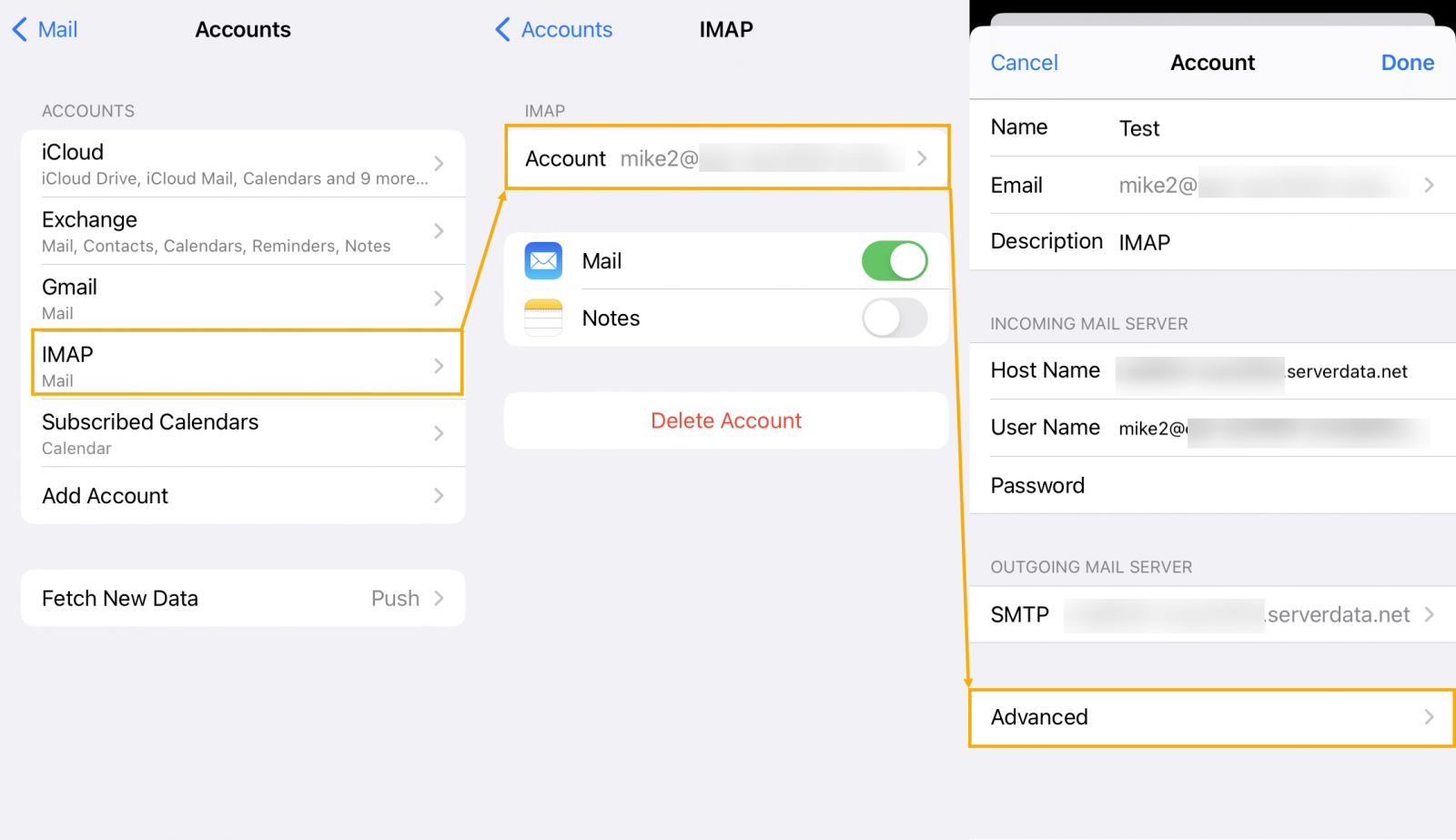
Đảm bảo các cài đặt sau được sử dụng trong phần Cài đặt đến:
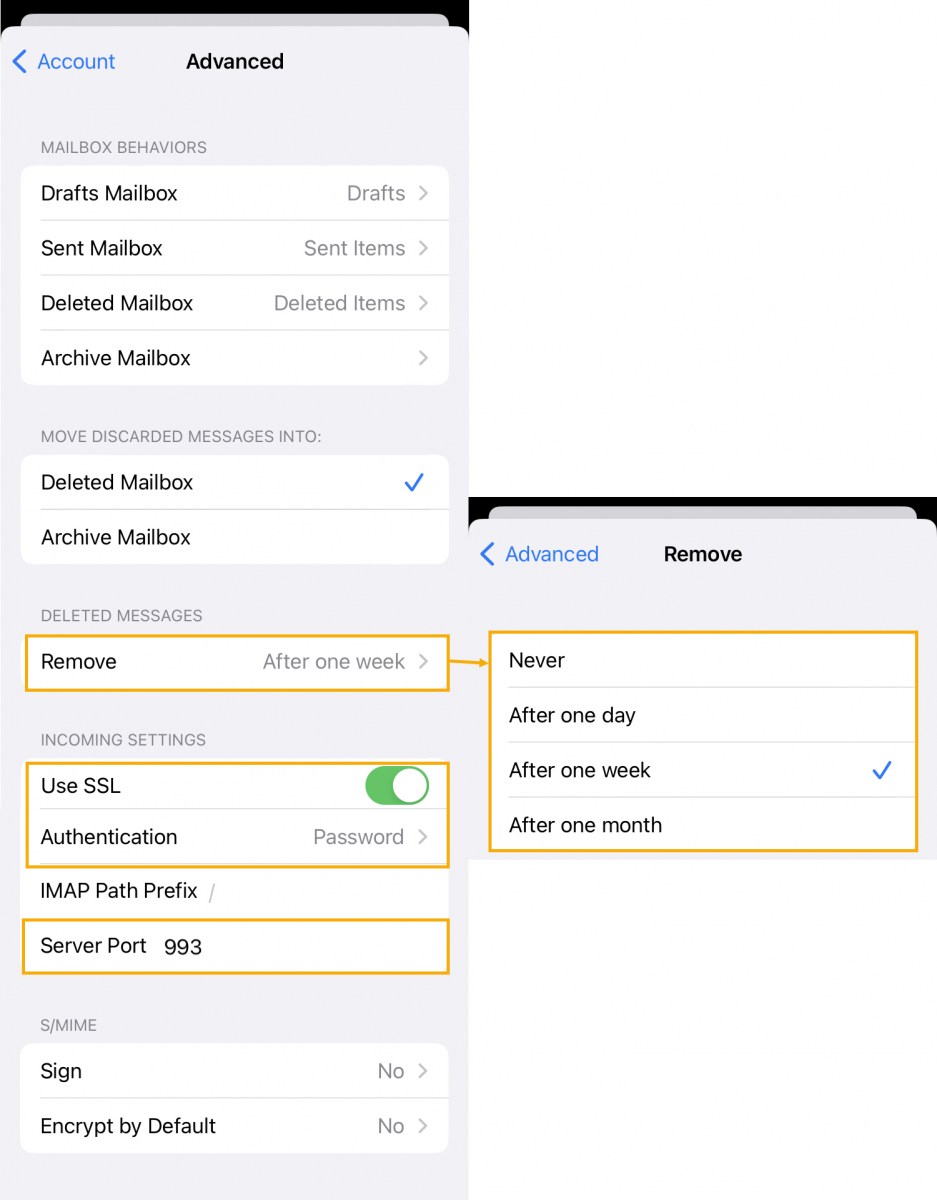
Nhấn vào nút Tài khoản ở góc trên bên trái màn hình. Nhấn vào SMTP bên dưới Máy chủ Thư Đi. Nhấn vào tên máy chủ bên dưới Máy chủ Chính .
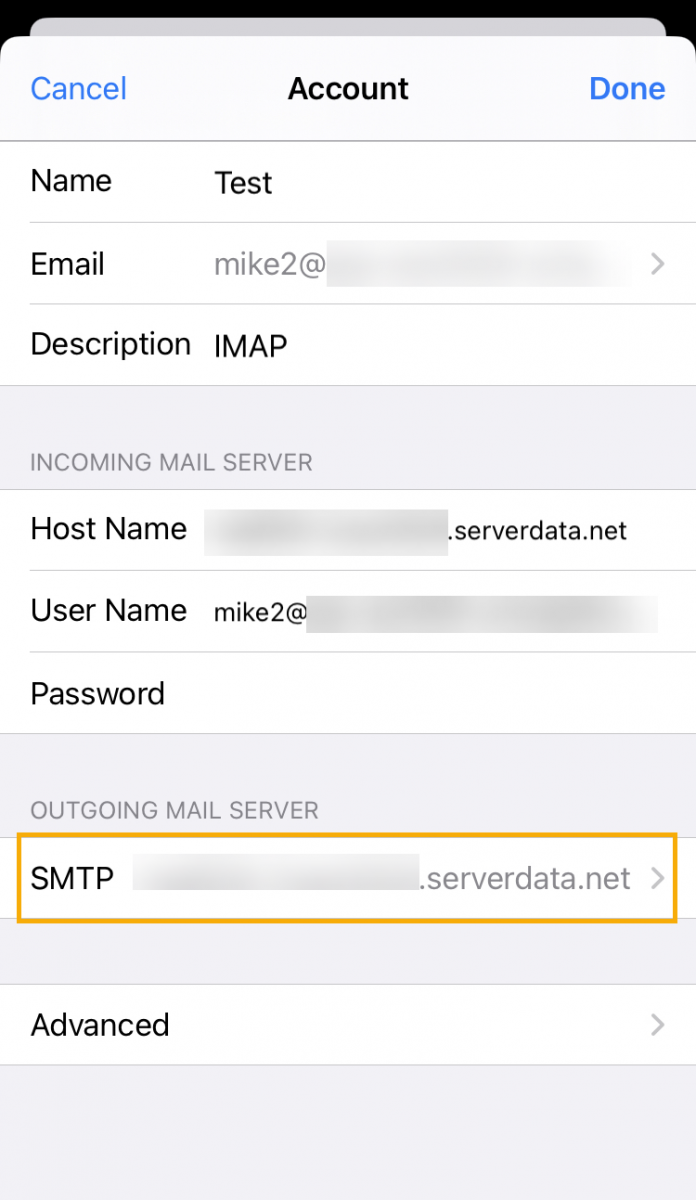
Đảm bảo các thiết lập sau được sử dụng trong phần Máy chủ thư đi :
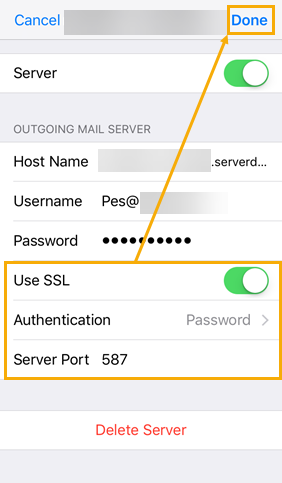
Nhấn Xong để hoàn tất quá trình thiết lập.
Để truy cập tài khoản của bạn, hãy khởi chạy ứng dụng Mail từ màn hình chính. Nếu bạn đã thiết lập nhiều tài khoản email trên thiết bị, bạn có thể cần sử dụng nút quay lại ở góc trên bên trái màn hình để chuyển đổi giữa các tài khoản.
Lưu ý: Intermedia không cung cấp hỗ trợ kỹ thuật để khắc phục sự cố thiết lập thư IMAP4/POP3 trên iOS.
|
|